Hogyan lehet letiltani az alvó üzemmódot a Windows 8 rendszerben
ElőzőTartalom
- 1 Az alvó üzemmód letiltása
- 1.1 Mi az a mélyalvó üzemmód, és hogyan lehet letiltani
Ennek a cikknek a témája az alvó üzemmód letiltása a Windows 8 rendszeren. A tény az, hogy az alvó vagy hibernált módot az energiafogyasztás csökkentésére tervezték. Ez két cél elérése érdekében történik:
- Villamos energia megtakarítás.
- A munkavégzés autonómiájának növelése (ha laptopokról beszélünk).
Az áramfogyasztás csökkentése nagyon fontos tényező. Ez lehetővé teszi a felhasználók számára, hogy csökkentsék villamosenergia-költségeiket. Pontosan ezért fejlesztették ki az alvó üzemmódot. Aktiválódik, ha a felhasználó nem csinál semmit a számítógépen. Ebben az esetben az energiapazarlás elkerülése érdekében a számítógép automatikusan kikapcsol. Ezzel egyidejűleg minden olyan folyamat mentésre kerül, amely újra működni kezd, amikor a számítógép kilép az alvó állapotból.
A második pont a laptop autonómiájának növekedése. Alvó üzemmódban a számítógép sokkal kevesebb energiát fogyaszt, de a rendszer minden információt elment, és a fiókba való bejelentkezéskor visszaállítja az összes folyamatot. Így a laptop akkumulátorának élettartama jelentősen megnő.
Hogyan lehet letiltani az alvó üzemmódot
Tehát már tudja, mi az álom a számítógépben. De nem mindig van rá szükség. Vannak esetek, amikor a számítógépet hosszú ideig normál működési állapotban kell hagyni. Ugyanakkor nem lehet állandóan a közelben lenni, hogy a készülék "elaludjon". Hogyan lehet letiltani az alvó üzemmódot a Windows 8 rendszerben? Minden tétlen. Ha laptopokról beszélünk, akkor meg kell adnunk a tápegység paramétereit.
Ehhez keresse meg az akkumulátor ikont a tálcán (az asztal jobb alsó sarkában). Kattintson rá, és válassza a "További energiaellátási lehetőségek" lehetőséget.

Ez a szolgáltatás megnyithatóa vezérlőpult segítségével. Ehhez nyomja meg egyszerre két Windows + X billentyűt, és válassza ki a megfelelő elemet. A jobb felső sarokban megnyíló ablakban van egy keresősáv. Írja bele a "Tápellátás" kifejezést. Válassza ki a kívánt elemet a javasolt keresési eredmények közül.
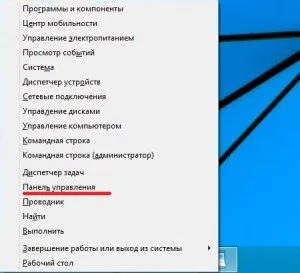
Most nyissa meg az „Alvó beállítások” opciót. Itt kezelheti az energiatervet, és kizárhatja az alvó állapotba való átmenetet.
Ez a válasz arra a kérdésre, hogy hogyan lehet letiltani az alvó üzemmódot a Windows 8 rendszerben. De ha a számítógép már alvó állapotba került, hogyan lehet kilépni? Egyszerű, nyomj meg egy tetszőleges gombot a billentyűzeten, ezután felébred a készülék és kéri a bejelentkezést a fiók alatt.
Az alvó mód kikapcsolásának másik módja a Windows 8 rendszerben a számítógép beállításaiba való belépéssel. Vigye az egérkurzort a jobb felső sarokba (az asztalon vagy a csempe menüben). Megjelenik egy menü, amelyben az "Opciók" gombra vagyunk kíváncsiak.
Megnyomjuk. Ezután kattintson a "Számítógép beállításainak módosítása" elemre a menüben. Ezután nyissa meg a „Számítógép és eszközök” részt. Ezután lépjen be a "Leállítás és hibernálás" elembe.
Itt letilthatja az ebbe az állapotba való áttérés funkcióját is, vagy beállíthatja a kívánt időt, amely után a számítógép alvó állapotba kerül. Most már tudja, hogyan lehet letiltani az alvó üzemmódot a Windows 8 rendszerben a vezérlőkonzol segítségével.
a tartalomhoz
Mi az a mély alvó üzemmód és hogyan lehet letiltani
Ez a számítógép alvó állapota. Ez utóbbival ellentétben azonban a laptop kevesebb áramot fogyaszt ebben az üzemmódban. Más szóval, minden nyitott folyamat és információ mentésre kerül, de valójában a számítógép olyan állapotban van, mint a leállás.
Az a tény, hogy minden folyamat alvó állapotban vanvirtuális memóriában tárolódnak, ami további energiát igényel. A hibernálás azonban lehetővé teszi a rendszer működésével kapcsolatos információk mentését egy fizikai lemezre (merevlemezre) helyezett fájlba. Ebben az esetben gyakorlatilag nincs szükség élelmiszerre az információk mentéséhez. Ugyanakkor több időbe telik, amíg a rendszer kilép ebből az állapotból. Lényegében ez egy normális beilleszkedésnek felel meg.
Hogyan lehet letiltani a hibernálást a Windows 8 rendszerben? Minden rendkívül egyszerű. Kezdetben azonban érdemes megjegyezni, hogy ha a laptop már belépett ebbe az üzemmódba, akkor nem olyan egyszerű felébreszteni, mint alvás esetén. Ehhez meg kell nyomnia a laptop bekapcsológombját, amely után a rendszer elindítja a szabványos rendszerindítást folyamat-helyreállítással.
Ennek az állapotnak a letiltásához használhatja a felügyeleti konzolt. Csak ezúttal be kell lépnünk a "Bekapcsológomb műveletei" szakaszba. Az a tény, hogy a laptop nem megy magától hibernált állapotba. Ehhez zárja le a készülék fedelét, és nyomja meg a bekapcsoló gombot. A számítógép hibernált állapotba is kerülhet, ha az akkumulátor lemerült. Ennek megfelelően le kell tiltania ezt az üzemmódot a tápegység paramétereiben.
Ezenkívül a parancssor segítségével letilthatja a hibernálást. A szolgáltatás elindításához nyomja meg egyszerre a Windows + X billentyűket. A menüben válassza ki a "Parancssor (rendszergazda)" elemet. Most a következő parancsot írjuk: Powercfg /Hibernate off vagy powercfg-h off. Nyomd meg az Entert". A bekapcsoláshoz ugyanazokat a parancsokat kell kiírni, csak az OFF helyett ON-t kell írni.
A letiltásának másik módja a paraméterek módosítása a beállításjegyzék-szerkesztőben. Az elindításához nyomja meg a Windows+R billentyűkombinációt, és írja be az ablakba a regedit parancsot. Most meg kell találnunk bizonyos fájlokat. Ehhez kövesse ezt az utat:HKEY_LOCAL_MACHINESYSTEMCurrentControlSetControlPower. Itt a következő fájlokat találjuk:
Nyissa meg az első fájlt dupla kattintással a bal egérgombbal. A sorban az ott található számok helyett 0-ra állítjuk az értéket. Ugyanezt tesszük a második fájllal is. A hibernált mód ezen a ponton le van tiltva. Az engedélyezéshez a 0 helyett 1-et kell megadnia.
KövetkezőOlvassa el tovabba:
- Hogyan lehet törölni a Windows régi mappáját a Windows 7 rendszerben
- Hibernálás a Windows rendszerben. Mi ez és hogyan lehet letiltani (hiberfil.sys)
- Hogyan lehet véglegesen letiltani a hirdetéseket YouTube-videók megtekintése közben
- Hogyan készítsünkképernyőkép a képernyőről a Windows 7 operációs rendszerben
- Hogyan lehet megnyitni a titkos Windows 10 Start menüt